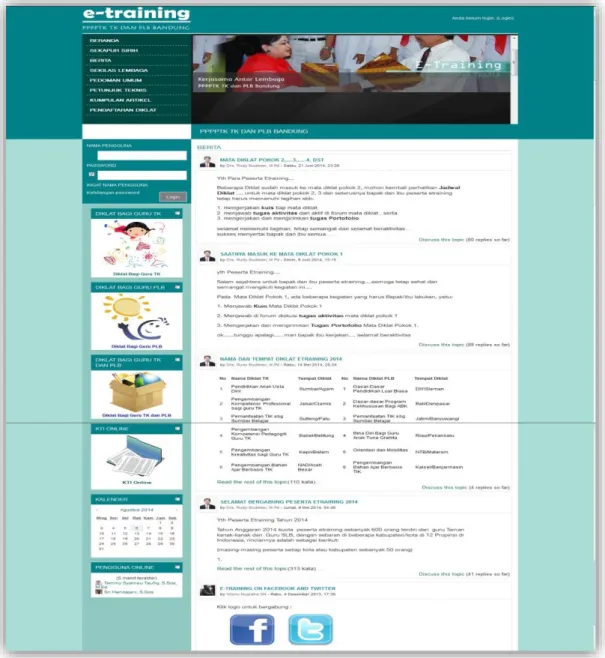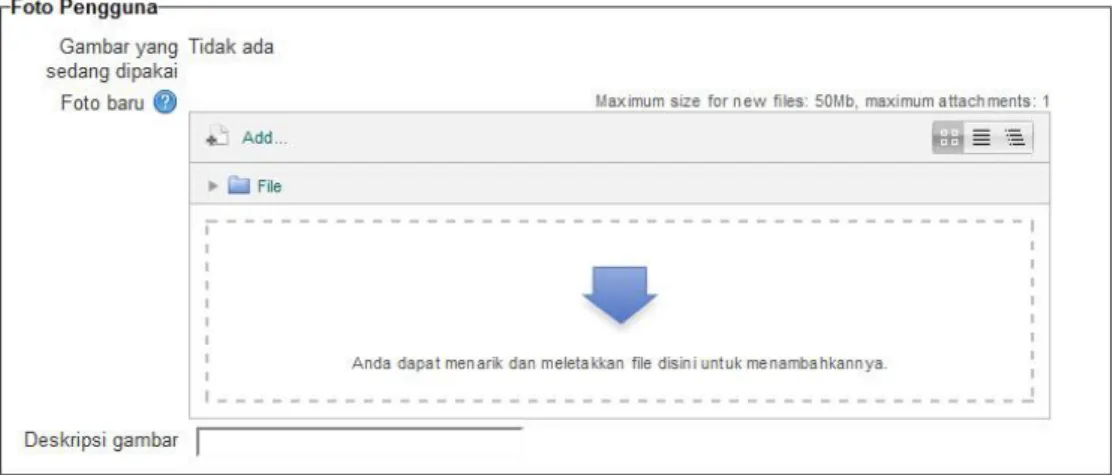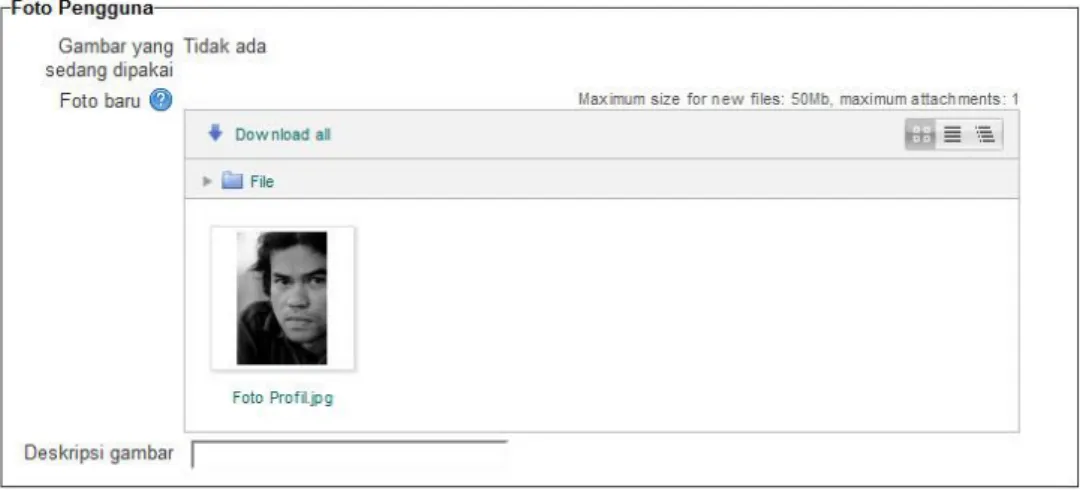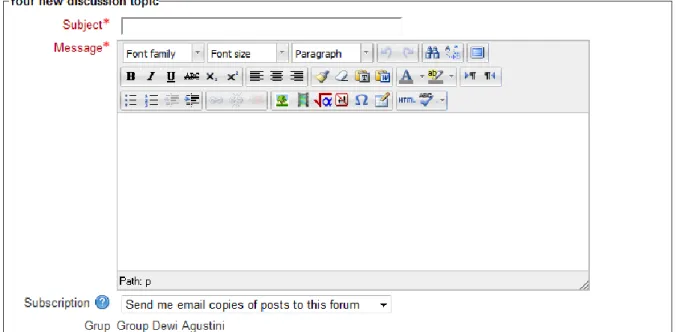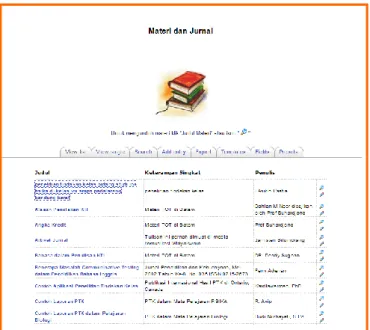PPPPTK TK DAN PLB BANDUNG
PETUNJUK TEKNIS
BIMBINGAN
KARYA TULIS ILMIAH
ONLINE
http://etraining.tkplb.org
2014
KEMENTERIAN PENDIDIKAN DAN KEBUDAYAAN
PUSAT PENGEMBANGAN DAN PEMBERDAYAAN
PENDIDIK DAN TENAGA KEPENDIDIKAN
TAMAN KANAK-KANAK DAN PENDIDIKAN LUAR BIASA
PPPPTK TK DAN PLB BANDUNG
DAFTAR ISI
I. Membuka Situs KTI Online ... 1
II. Log In Membuka Situs KTI Online ... 2
III. Membuka Halaman Karya Tulis Ilmiah... 3
IV. Mengubah Profil Pengguna ... 4
V. Memasukkan Foto Profil ... 6
VI. Memulai Bimbingan Karya Tulis Ilmiah ... 8
VII. Diskusi Umum ... 16
VIII. Membuka dan Menanggapi pesan pada forum diskusi ... 16
IX. Chatting ... ... 18
X. Berita dan Pengumuman ... ... 18
XI. Materi, Jurnal, dan Opini ... 19
1/26
PPPPTK TK DAN PLB BANDUNG
Langkah Kerja
1) Membuka Situs KTI Online
Situs KTI Online dapat diakses melalui alamat http://etraining.tkplb.org/. Untuk mengakses situs tersebut disarankan untuk menggunakan web browser
Mozilla Firefox, Google Chrome atau Internet Explorer. Berikut
langkah-langkah untuk membuka situs KTI Online.
a. Pastikan komputer Anda telah terhubung dengan Internet.
b. Jalankan aplikasi browser Internet Explorer atau Mozilla Firefox di komputer Anda.
c. Ketik http://etraining.tkplb.org/ pada address bar browser Anda. Browser Anda akan menampilkan situs KTI Online seperti gambar di bawah ini.
2/26
PPPPTK TK DAN PLB BANDUNG
2) Login KTI Online.
Agar dapat melakukan kegiatan KTI Online, maka setiap peserta dan pembimbing diberikan username dan password. Username dan password ini diberikan sesuai dengan kuota pembimbing dan peserta untuk tahun 2014. Bila Anda kesulitan untuk menggunakan username dan password ini maka Anda dapat menggubungin Administrator KTI Online untuk
mendapatkan bantuan.
Untuk melakukan login di situs KTI Online ikuti langkah berikut.
a. Pastikan Anda mematikan tombol CapsLock pada Keyboard Anda.
Username dan password menggunakan huruf kecil.
b. Masukan username Anda pada kolom Username. c. Masukan password Anda pada kolom Password.
d. Klik tombol untuk memasuki situs KTI Online.
e. Jendela browser akan menampilkan halaman baru yang menyatakan Anda telah login ke situs KTI Online seperti pada contoh gambar dibawah ini.
Halamanb browser yang menyatakan Anda telah Login
Isi dengan nama pengguna (user name)
Isi dengan kata kunci (password)
Informasi pengguna
3/26
PPPPTK TK DAN PLB BANDUNG
3) Membuka Halaman Karya Tulis Ilmiah
a. Untuk membuka halaman KTI online, klik link KTI Online yang terdapat pada sebelah kiri bawah (lihat gambar).
Browser Anda akan menampilkan halaman KTI Online seperti gambar di
bawah ini.
4/26
PPPPTK TK DAN PLB BANDUNG
b. Secara garis besar halaman bimbingan penulisan KTI terdiri dari
komponen berikut.
1. Menu Pribadi, berisikan link peserta yang menampilkan daftar peserta yang mengikuti KTI Online.
2. Berita Terbaru, blok yang menampilkan link-link berita terbaru 3. Kalender kegiatan. Berisikan jadwal kegiatan KTI Online.
4. Proses Pembimbingan, adalah link utama proses bimbingan KTI
Online.
5. Diskusi Kelompok, adalah link kepada halaman forum dimana yang menjadi anggota forum adalah hanya peserta yang berada di bawah satu bimbingan dengan pembimbing yang sama.
6. Forum Umum, adalah link kepada halaman forum umum dimana semua peserta dapat berinteraksi dengan peserta lainnya. 7. Chatting, adalah ruangan interakrif dimana semua peserta dapat
berkomunikasi dengan peserta lainnya melalui chatting. 8. Berita dan Pengumuman, adalah link mengenai berita dan
pengumuman seputar kegiatan KTI Online.
9. Materi dan Jurnal, adalah link menuju halaman mater dan jurnal. 10. Bantuan Teknis, merupakan forum yang membahas mengenai
kesulitan teknis yang berhubungan dengan KTI Online. 11. Pedoman Penulisan PTK.
4) Mengubah Profil Pengguna
Setelah pengguna memasuki situs KTI Online, pengguna dapat mengubah profil. Berikut dijelaskan bagaimana cara mengubah profil pengguna.
a. Pada laman sebelah kiri layar, akan terdapat blok “Pengaturan”, yang didalamnya terdapat tautan “pengaturan profil”. Tampilan blok tersebut seperti pada gambar di bawah ini.
5/26
PPPPTK TK DAN PLB BANDUNG
b. Klik tautan “pengaturan profil”. Kemudian blok tersebut akan memunculkan
pilihan tautan seperti pada gambar di bawah ini.
Tautan Pengaturan Profil
c. Klik tautan “Ubah profil”. Jendela akan menampilkan laman seperti pada gambar di bawah ini.
Laman Pengaturan Profil
d. Pada laman ini pengguna dapat mengubah profilnya. Pada laman ini terdapat kolom yang ditandai dengan tulisan warna merah. Hal ini menandakan bahwa kolom tersebut wajib diisi.
e. Apabila dirasa cukup, klik tombol “Perbaharui profil” yang terdapat di akhir laman ini.
6/26
PPPPTK TK DAN PLB BANDUNG
5) Memasukan Foto Profil
Masih pada laman perbaharui profil, terdapat format isian yang dimaksudkan untuk mengubah foto profil. Berikut langkah untuk mengubah foto profil tersebut. Pastikan file foto yang akan dimasukkan telah disiapkan sebelumnya.
a. Pada laman perbaharui profil, terdapat format isian seperti pada gambar di bawah ini.
Mengubah Foto Pengguna
b. Klik tautan “Add” untuk memasukkan file foto. Kemudian akan muncul jendela “File Picker” seperti pada gambar di bawah ini.
Gambar 9. Memasukkan File foto
7/26
PPPPTK TK DAN PLB BANDUNG
Memilih File
d. Pilih file foto yang akan dimasukkan, kemudian klik tombol “Open”. Jendela akan kembali menampilkan “File Picker”, dengan keterangan nama file yang akani dimasukkan seperti pada gambar di bawah ini.
Mengunggah File
e. Klik tombol “Upload this file” untuk menggunggah file tersebut. Jendela akan kembali kepada laman pengaturan profil seperti pada gambar di bawah ini.
Keterangan File yang akan dimasukkan
8/26
PPPPTK TK DAN PLB BANDUNG
File foto yang akan dimasukkan
f. Apabila dirasa cukup, klik tombol “Perbaharui profil” yang terdapat di akhir laman tersebut.
Profil dengan foto yang telah diunggah
6) Memulai Bimbingan Karya Tulis Ilmiah
Untuk memulai bimbingan Karya Tulis Ilmiah, klik link proses pembimbimbingan seperti pada gambar dibawah ini.
Gambar Link Proses Pembimbingan
Secara garis besar halaman ini merupakan halaman bagaimana peserta mengirimkan file penelitiannya, dan pembimbing mereviu hasil pekerjaan tersebut.
9/26
PPPPTK TK DAN PLB BANDUNG
Halaman browser akan menampilkan tampilan seperti di bawah ini ketika melakukan proses pembimbingan
Halaman Proses Pembimbingan
Pada halaman proses pembimbingan terdapat tiga buah aktifitas utama yaitu pengiriman file penelitian, penilaian file penelitian, dan diskusi pembimbingan.
Link pengiriman file penelitian ditujukan untuk peserta untuk mengirimkan file
penelitian, sedangkan link penilaian file penelitian ditujukan untuk pengampu dalam menilai file penelitian.
Diskusi mengenai pembimbingan dilakukan di halaman ini yang mana diskusi ini hanya bisa diikuti oleh peserta di kelompok bimbingannya masing-masing. Berikut dijelaskan mengenai kegiatan yang dilakukan di halaman pembimbingan ini.
a. Mengirimkan File Penelitian (bagi peserta)
Untuk mengirimkan file penelitian, klik link “Pengiriman File Penelitian”.
Link Pengiriman File Penelitian
Halaman untuk pengiriman file penelitian ditunjukkan seperti pada gambar di bawah ini.
10/26
PPPPTK TK DAN PLB BANDUNG
Halaman Pengiriman File Penelitian
Untuk mengirimkan file penelitian ikuti langkah-langkah berikut. 1. Klik tombol “Kirimkan Tugas”.
2. Klik tombol “add”.
11/26
PPPPTK TK DAN PLB BANDUNG
4. Klik tombol “Browse” untuk menyisipkan file.
5. Browser akan menampilkan jendela seperti pada gambar berikut ini.
6. Pilih file yang akan disisipkan, misalnya BAB I.doc, kemudian klik “open”.
7. Keterangan file yang akan disisipkan tertera di dalam kotak file picker.
8. Klik “Upload File ini” untuk mengirimkan file. Apabila file terla terkirim maka akan terdapat icon dan nama file yang telah Anda kirimkan di sebelah kiri halaman tersebut. Kemudian klik “Simpan perubahan”.
12/26
PPPPTK TK DAN PLB BANDUNG
b. Menilai File Penelitian (bagi pengampu)
1. Untuk menilai file penelitian klik link “Penilaian File Penelitian”.
Link Penilaian File Penelitian
2. Jendela browser akan menampilkan tampilan seperti pada gambar di bawah ini.
Halaman Penilaian File Penelitian
3. Klik link “nilai” atau “perbaharui” (untuk kiriman selanjutnya) untuk melihat file yang telah dikirimkan. Jendela browser akan menampilkan tampilan sebagai berikut.
13/26
PPPPTK TK DAN PLB BANDUNG
4. Klik link file hasil kiriman peserta untuk mengunduh file tersebut ke
14/26
PPPPTK TK DAN PLB BANDUNG
5. Klik “save file”. Klik lagi “Ok”.
6. Setelah mendownload dan melihat file tersebut, kirimkan file yang telah direvisi dan diwajibkan memberikan catatan atas file kiriman tersebut walaupun hanya pesan singkat. Agar lebih jelas lihat gambar berikut.
Wajib
mengirimkan catatan.
Mengirimkan File revisi.
15/26
PPPPTK TK DAN PLB BANDUNG
7. Klik tombol apabila dirasa segala sesuatunya
telah cukup.
c. Melakukan diskusi pembimbingan
Diskusi pembimbingan merupakan halaman interaktif yang merupakan forum bagi peserta dan pembimbing yang berada di dalam satu kelompok/grup. Baik peserta atau pembimbing yang berada di ruangan ini hanya dapat melihat posting dari peserta di dalam grupnya sendiri. Adapun peserta yang lain tidak dapat melihat post dari peserta atau pembimbing di luar kelompok/grupnya tersebut.
Halaman diskusi pembimbingan terdapat di dalam proses pembimbingan. Untuk memulai topik diskusi, ikuti langkah-langkah berikut.
1. Klik tombol untuk memulai diskusi. Tampilan browser berubah seperti gambar dibawah ini.
Gambar Halaman Tambah Topik Baru
2. Isi Subjek Topik pada kolom “Subjek” dan isilah pesan yang akan disampaikan dalam diskusi tersebut pada kolom “pesan/message”. 3. Klik tombol apabila segala sesuatunya telah dirasa
16/26
PPPPTK TK DAN PLB BANDUNG
7) Diskusi Umum
Diskusi umum merupakan halaman interaktif dimana semua peserta atau pembimbinh dapat mengirimkan pesan kepada pengguna lainnya, tanpa ada batasan kelompok/grup.
Untuk membuat pesan pada forum ini langkahnya adalah sama ketika kita mengirimkan pesan pada “Diskusi Pembimbingan”.
8) Membuka dan Menanggapi pesan pada forum diskusi
Untuk membuka pesan pada forum diskusi ikuti langkah-langkah berikut. a. Buka diskusi kelompok atau forum umum. Beberapa pesan yang telah
dikirim akan tampil seperti gambar dibawah ini.
b. Klik salah satu link subjek pesan yang akan Anda buka. Jendela browser kemudian akan menampilkan isi dari pesan yang dikirimkan tersebut.
17/26
PPPPTK TK DAN PLB BANDUNG
c. Untuk memberikan tanggapan atas pesan tersebut, klik link
“tanggapan/reply” yang berada di pojok kanan dari pesan tersebut.
18/26
PPPPTK TK DAN PLB BANDUNG
e. Isikan pesan pada kolom “Pesan”, apabila ingin mengirimkan file
masukkan pada kotak lampiran/attachment Klik tombol apabila segala sesuatunya telah dianggap mencukupi.
9) Chatting
Chatting adalah halaman interaktif dimana baik
peserta dan pembimbing dapat berinteraksi secara langsung dengan peserta atau pembimbing lainnya. Pada ruangan chatting ini tidak ada batasan kelompok/grup, sehingga baik seluruh peserta maupun pembimbing dapat menggunakan ruangan ini secara bersamaan dan berinteraksi dengan peserta lain diluar kelompoknya.
Untuk memulai chatting ikuti langkah-langkah berikut.
a. Klik Icon Chatting seperti pada gambar di atas. Lalu klik “Klik disini untuk
masuk chat sekarang”, Tampilan akan seperti gambar berikut.
Halaman Chatting
b. Tuliskan pesan pada kotak yang telah disediakan untuk memulai chatting. Klik “Send/Sampaikan” untuk mengirimkan pesan.
10) Berita dan Pengumuman
Berita dan pengumuman adalah ruangan dimana pengumuman ataupun berita mengenai pelaksanaan KTI
Online akan ditampilkan disini. Semua peserta dapat melihat
19/26
PPPPTK TK DAN PLB BANDUNG
11) Materi, Jurnal, dan Opini
Materi dan Jurnal, berisikan materi penulisan karya tulis ilmiah yang ditulis oleh beberapa pakar pendidikan Indonesia. Contoh tampilan Materi dan Jurnal seperti berikut.
Gambar Isi Materi dan Jurnal
12) Membuat Kalender Kegiatan
Kalender merupakan fasilitas yang terdapat pada situs KTI Online sehingga pengampu dapat menuliskan jadwal atau kegiatan yang akan berlangsung. Keuntungan yang diberikan dengan membuat kalender pembimbingan antara lain pengampu dapat memberitahukan kepada peserta kapan jadwal pembimbingan akan dilaksanakan. Hal ini dimaksudkan agar terjadi kesepahaman waktu bimbingan antara pengampu dan peserta.
Untuk membuat kalender, ikuti langkah berikut ini.
a. Jalankan web browser.
b. Buka situs KTI dan gunakan username dan password yang telah
diberikan untuk masuk ke halaman KTI Online.
c. Di halaman KTI Online, klik link kalender pembimbingan untuk masuk
20/26
PPPPTK TK DAN PLB BANDUNG
21/26
PPPPTK TK DAN PLB BANDUNG
d. Browser akan menampilkan halaman seperti berikut ini
Halaman Kalender
22/26
PPPPTK TK DAN PLB BANDUNG
f. Untuk membuat jadwal atau kegiatan baru bagi grup, klik “Acara Baru”
yang berada di pojok sebelah kanan. Browser akan mengalihkan halaman seperti pada gambar di bawah ini.
23/26
PPPPTK TK DAN PLB BANDUNG
g. Pada jenis acara, pilih opsi “Group” dan pastikan grup yang dipilih
adalah grup Anda sendiri.
h. Ketik “Judul Acara” mengenai kegiatan yang akan dilakukan. Setelah dirasa cukup, sesuaikan waktu pemunculan kegiatan tersebut dengan mengubah kolom “tanggal”, “durasi”, dan “Repeats”.
Setting waktu kalender
Tanggal, diperuntukan kapan jadwal mengenai kegiatan tersebut
24/26
PPPPTK TK DAN PLB BANDUNG
Durasi, adalah durasi kegiatan yang akan dilaksanakan. “Duration in
minutes” artinya durasi dalam satuan menit.
Repeats, pilih opsi ini apabila kegiatan yang dimaksudkan akan
dilaksanakan setiap minggu. Masukkan angka 8 untuk nilai “repeat”.
Bila semuanya dianggap sesuai, klik “Simpan Perubahan”. Browser kemudian akan menampilkan jendela seperti gambar di bawah ini.
Kegiatan baru yang telah dimasukkan ke dalam kalender
i. Pada kalender kali ini terdapat jadwal yang telah dimasukkan setiap minggunya.
Jadwal baru dalam kalender = SELAMAT MENCOBA =